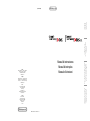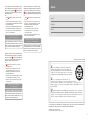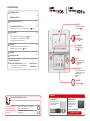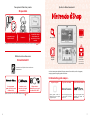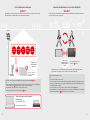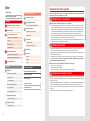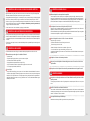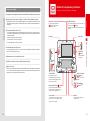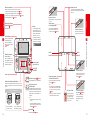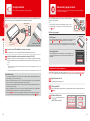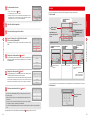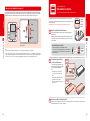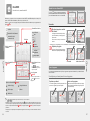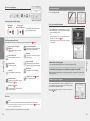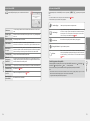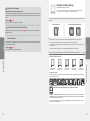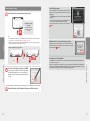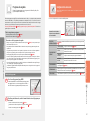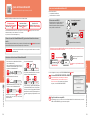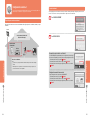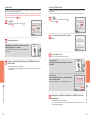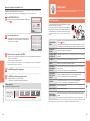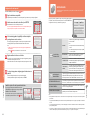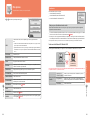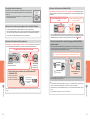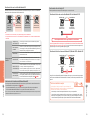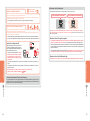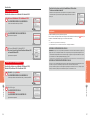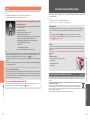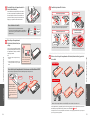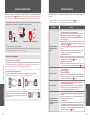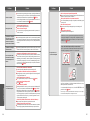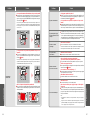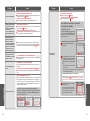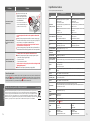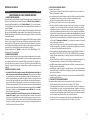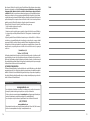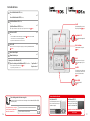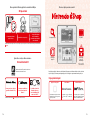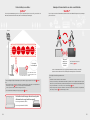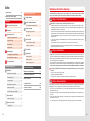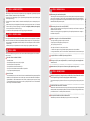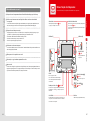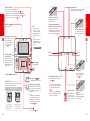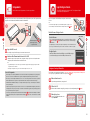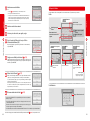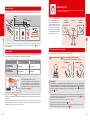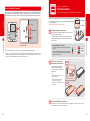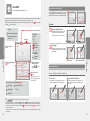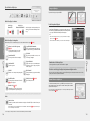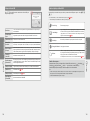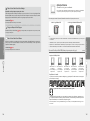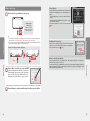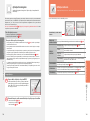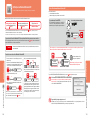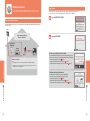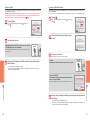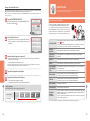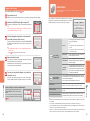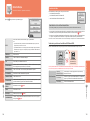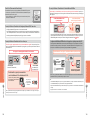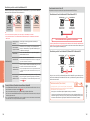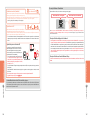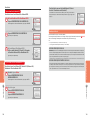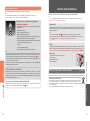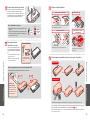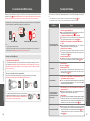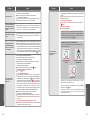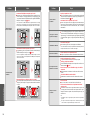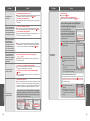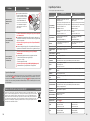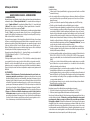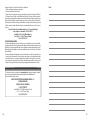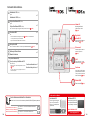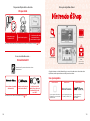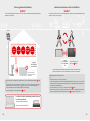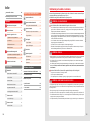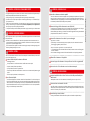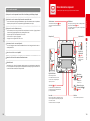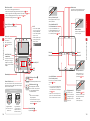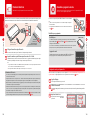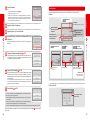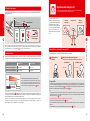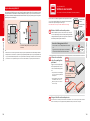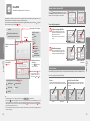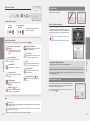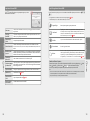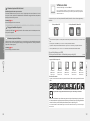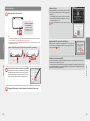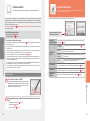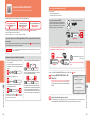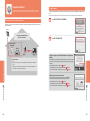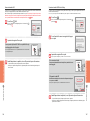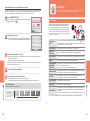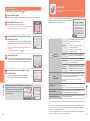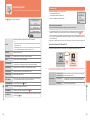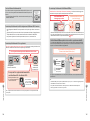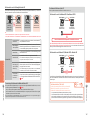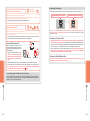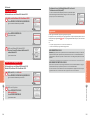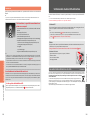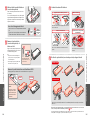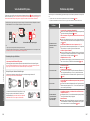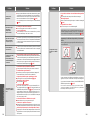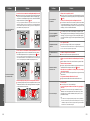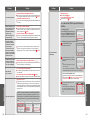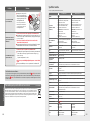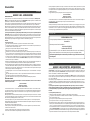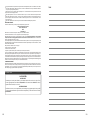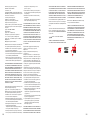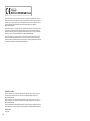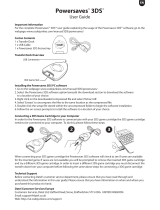Preparativos
Preparação
Preparativi
Programas
Utilização das Aplicações
Uso dei software
Conguración de la consola
Ajustar Denições da Consola
Regolare le impostazioni della console
Solución de problemas
Resolução de Problemas
Risoluzione dei problemi
España:
Nintendo Ibérica, S.A., C/Azalea, 1- Edificio D
Miniparc 1- El Soto de la Moraleja
28109 Alcobendas (Madrid)
www.nintendo.es
Portugal:
Nintendo Ibérica, S.A. – Sucursal em Portugal
Avenida D. João II 1.12.02, Edifício Adamastor,
Torre B, Piso 5 – C, 1990-077 Lisboa, Portugal
www.nintendo.pt
Italia:
Nintendo of Europe GmbH
Sede Secondaria Italiana
Palazzo Tiglio
Via Torri Bianche, 6
20871 Vimercate (Monza e Brianza)
www.nintendo.it
Svizzera:
Nintendo Svizzera,
succursale Svizzera, Baden,
di Nintendo of Europe GmbH
Täfernstrasse 1 (Gate 1)
5405 Dättwil
Svizzera
Manual de instrucciones
Manual de instruções
Manuale di istruzioni
[0315-EUB-M1]
MAA-KTR-S-EUB-C2

3
Contents
Este sello garantiza que Nintendo ha comprobado el
producto y que cumple nuestros exigentes requisitos de
fabricación, fiabilidad y potencial de entretenimiento. Busca
siempre este sello cuando compres juegos y accesorios para
asegurar una total compatibilidad con tu producto Nintendo.
Este selo é a garantia de que a Nintendo reviu este
produto e de que ele está de acordo com os nossos padrões de excelência
em termos de fabrico, fiabilidade e valor de entretenimento. Procure sempre este selo
quando comprar jogos e acessórios para garantir absoluta compatibilidade com o seu
produto Nintendo.
Questo sigillo garantisce che Nintendo ha testato questo prodotto e che esso è conforme ai
nostri migliori standard di produzione, affidabilità e qualità del divertimento. All’acquisto
di giochi e accessori si prega di accertarsi della presenza di tale sigillo per essere sicuri
della loro completa compatibilità con il prodotto Nintendo posseduto.
[0612/ESP/HW] [0612/POR/HW] [0612/ITA/HW]
Español 4
Português 76
Italiano 148
Gracias por adquirir la consola New Nintendo 3DS™ / New Nintendo 3DS XL. • Agradecemos a compra da Consola New Nintendo 3DS™ /
New Nintendo 3DS XL. • Grazie per aver scelto la console New Nintendo 3DS™/New Nintendo 3DS XL.
Trademarks are property of their respective owners.
Nintendo 3DS is a trademark of Nintendo. © 2014 Nintendo Co., Ltd.
Gracias por adquirir esta consola. Antes de utilizarla, lee detenida-
mente este manual prestando especial atención a la sección de in-
formación sobre salud y seguridad de la
página 11, y sigue todas
las instrucciones de uso. Un adulto debe supervisar a los niños que
vayan a utilizar este producto.
Notas:
•
Consulta la página 4 para ver una lista completa del contenido de
esta caja.
•
En este manual, el término “consola Nintendo 3DS™” hace referencia a
las consolas New Nintendo 3DS™, New Nintendo 3DS XL, Nintendo 3DS,
Nintendo 3DS XL y Nintendo 2DS™.
•
En este manual, el término “New Nintendo 3DS” también hace referencia
a la consola New Nintendo 3DS XL salvo que se especique lo contrario.
•
En este manual, el término “consola Nintendo DSi™” también hace
referencia a la consola Nintendo DSi XL.
Las imágenes e ilustraciones de este manual generalmente
muestran la consola New Nintendo 3DS.
Nintendo podría modicar las especicaciones del producto y
actualizar el manual periódicamente. La versión más reciente del
manual está disponible en http://docs.nintendo-europe.com.
(Este servicio podría no estar disponible en algunos países.)
Agradecemos a compra desta consola. Leia este manual de instruções
antes de a utilizar, prestando especial atenção à secção de Informações
sobre Saúde e Segurança na
pág. 83, e siga cuidadosamente todas
as instruções. Se este produto se destinar a crianças pequenas, a sua
utilização deverá ser supervisionada por um adulto.
Nota:
•
Na pág. 76 encontra-se uma lista com todos os componentes
que acompanham a consola.
•
Neste manual, o termo “Consola Nintendo 3DS” refere-se a todas
as consolas da família Nintendo 3DS™, que inclui as consolas
New Nintendo 3DS™, New Nintendo 3DS XL, Nintendo 3DS,
Nintendo 3DS XL e Nintendo 2DS™.
•
Neste manual, o termo “Consola New Nintendo 3DS” refere-se também
à Consola New Nintendo 3DS XL, salvo indicação em contrário.
•
Neste manual, o termo “Consola Nintendo DSi™” refere-se também à
Consola Nintendo DSi XL.
As fotograas e imagens neste manual ilustram
a Consola New Nintendo 3DS.
Tenha em consideração que a Nintendo poderá, ocasionalmente,
alterar as especicações relativas ao produto e atualizar o manual. Por
esse motivo, a Nintendo recomenda que consulte a última versão do
manual referenciado em http://docs.nintendo-europe.com. Este
serviço poderá não estar disponível em alguns países.
Grazie per aver acquistato questa console. Prima dell’uso, leggere
attentamente il presente manuale di istruzioni, facendo particolare
attenzione alla sezione Informazioni per la salute e la sicurezza a
pag. 155, e seguire sempre le istruzioni riportate. I bambini devono
sempre essere sorvegliati da un adulto durante l’uso di questo prodotto.
Nota:
•
Consultare pag. 148 per un elenco completo degli elementi acclusi
alla console.
•
In questo manuale, il termine “console Nintendo 3DS” è usato per
riferirsi a tutte le console della famiglia Nintendo 3DS™, che include
New Nintendo 3DS™, New Nintendo 3DS XL, Nintendo 3DS,
Nintendo 3DS XL and Nintendo 2DS™.
•
Se non specicato altrimenti, in questo manuale il termine
“console New Nintendo 3DS” è usato per riferirsi anche alla
console New Nintendo 3DS XL.
•
In questo manuale, il termine “console Nintendo DSi™” è usato per
riferirsi anche alla console Nintendo DSi XL.
Le immagini e le illustrazioni presenti in questo manuale
mostrano in genere la console New Nintendo 3DS.
Nintendo può modicare le speciche del prodotto e aggiornare
periodicamente il manuale. La versione più recente del manuale è
disponibile nel sito http://docs.nintendo-europe.com (in alcuni
paesi questo servizio potrebbe non essere disponibile).
La pagina si sta caricando...
La pagina si sta caricando...
La pagina si sta caricando...
La pagina si sta caricando...
La pagina si sta caricando...
La pagina si sta caricando...
La pagina si sta caricando...
La pagina si sta caricando...
La pagina si sta caricando...
La pagina si sta caricando...
La pagina si sta caricando...
La pagina si sta caricando...
La pagina si sta caricando...
La pagina si sta caricando...
La pagina si sta caricando...
La pagina si sta caricando...
La pagina si sta caricando...
La pagina si sta caricando...
La pagina si sta caricando...
La pagina si sta caricando...
La pagina si sta caricando...
La pagina si sta caricando...
La pagina si sta caricando...
La pagina si sta caricando...
La pagina si sta caricando...
La pagina si sta caricando...
La pagina si sta caricando...
La pagina si sta caricando...
La pagina si sta caricando...
La pagina si sta caricando...
La pagina si sta caricando...
La pagina si sta caricando...
La pagina si sta caricando...
La pagina si sta caricando...
La pagina si sta caricando...
La pagina si sta caricando...
La pagina si sta caricando...
La pagina si sta caricando...
La pagina si sta caricando...
La pagina si sta caricando...
La pagina si sta caricando...
La pagina si sta caricando...
La pagina si sta caricando...
La pagina si sta caricando...
La pagina si sta caricando...
La pagina si sta caricando...
La pagina si sta caricando...
La pagina si sta caricando...
La pagina si sta caricando...
La pagina si sta caricando...
La pagina si sta caricando...
La pagina si sta caricando...
La pagina si sta caricando...
La pagina si sta caricando...
La pagina si sta caricando...
La pagina si sta caricando...
La pagina si sta caricando...
La pagina si sta caricando...
La pagina si sta caricando...
La pagina si sta caricando...
La pagina si sta caricando...
La pagina si sta caricando...
La pagina si sta caricando...
La pagina si sta caricando...
La pagina si sta caricando...
La pagina si sta caricando...
La pagina si sta caricando...
La pagina si sta caricando...
La pagina si sta caricando...
La pagina si sta caricando...
La pagina si sta caricando...
La pagina si sta caricando...

148 149
Contenuto della confezione
New Nintendo 3DS (KTR-001)
oppure
New Nintendo 3DS XL (RED-001)
x 1
Stilo per New Nintendo 3DS (KTR-004)
oppure
Stilo per New Nintendo 3DS XL (RED-004)
Nota: lo stilo è inserito nell’apposito alloggiamento nella parte inferiore della console ( pag. 161).
x 1
Scheda microSDHC
Nota:
•
La scheda microSDHC è inserita nell’apposito slot scheda ( pag. 203). La scheda microSDHC è un
accessorio prodotto da terze parti e non da Nintendo.
•
La capacità della scheda microSDHC è indicata sulla confezione.
x 1
Carte per Giochi RA
Nota: sono carte da usare in combinazione con il software integrato Giochi RA: Realtà Aumentata ( pag. 172).
x 6
Guida rapida all’installazione
Manuale di istruzioni
x 1
(Solo per New Nintendo 3DS)
Cover decorative per New Nintendo 3DS
(KTR-009/KTR-010)
•
Applicare la cover decorativa anteriore prima di usare la console
(
pag. 169).
•
La cover decorativa posteriore è già applicata alla console al
momento dell’acquisto.
Cover decorativa anteriore x 1
Cover decorativa posteriore x 1
Schermo 3D
Mostra immagini in 3D usando
la funzione 3D super-stabile
(
pag. 167)
Pad scorrevole
Permette di impartire comandi con
un alto livello di precisione
(
pag. 160)
Regolatore di
profondità 3D
Regola la profondità delle immagini
tridimensionali (
pag. 168)
Stick C
Reagisce alla pressione e consente
movimenti facili e precisi (
pag. 160)
Pulsante HOME
Visualizza il menu HOME ( pag. 170)
Touch screen
Questo schermo è sensibile al contatto
e permette l’interazione tattile. Usando
lo stilo, è possibile toccare e trascinare
elementi sullo schermo (
pag. 160)
Questa confezione non include un blocco alimentatore.
Per ricaricare la console è necessario un blocco alimentatore per Nintendo 3DS (WAP-002(EUR)), venduto separatamente.
Blocco alimentatore accluso a Nintendo 3DS / Nintendo 2DS /Nintendo DSi /
Nintendo DSi XL
Blocco alimentatore accluso a Nintendo DS™/ Nintendo DS™ Lite
È possibile utilizzare anche uno dei blocchi
alimentatori acclusi alle console Nintendo 3DS,
Nintendo 2DS, Nintendo DSi e Nintendo DSi XL.
Le due console a confronto
New Nintendo 3DS
Una console leggera e maneggevole
che può essere personalizzata con
apposite cover sostituibili (vendute
separatamente).
New Nintendo 3DS XL
Schermo superiore più grande del 57%
rispetto a quello del New Nintendo 3DS,
per un’esperienza di gioco straordinaria!
Rispetto al New Nintendo 3DS
Schermo più grande del 57%

150 151
Alla scoperta degli ultimi software!
Cercare software Guardare video
Scaricare software Scaricare versioni
demo
Nota: è necessario un
Nintendo Network ID.
Collegandosi a Internet e accedendo al Nintendo eShop si possono vedere le ultime notizie e i video relativi a diversi
tipi di software, nonché acquistare software scaricabili e provare le versioni demo.
Cosa si può acquistare
Software scaricabili Virtual Console™ Nintendo DSiWare™
Si possono acquistare software esclusivi
per Nintendo eShop o versioni scaricabili
di software su scheda.
Si possono acquistare grandi classici per
NES™, Game Boy™ e Game Boy™ Color.
Si possono acquistare software
per Nintendo DSi, noti come
Nintendo DSiWare.
Un’esperienza 3D più realistica e divertente
3D super-stabile
L’obiettivo interno segue
la posizione del viso
Quando si cambia posizione…
… la visualizzazione 3D si adatta
ai movimenti del viso per
consentire una visione migliore
Grazie al 3D super-stabile, l’obiettivo interno segue i movimenti del viso, consentendo così un’esperienza di gioco 3D ottimale ( pag. 167).
Accesso ai servizi online con un…
Nintendo Network ID
Il Nintendo Network™ ID permette di usufruire delle diverse funzioni
di Nintendo Network.
Scaricare software e demo gratuiti
dal Nintendo eShop.
Comunicare con altri utenti da
tutto il mondo su Miiverse™.
È possibile usare i fondi del
Nintendo eShop sia sulla console
New Nintendo 3DS che sulla
console Wii U™.
Per usufruire di questi servizi, è suciente creare un Nintendo Network ID ( pag. 182).

152 153
Ricevere aggiornamenti e informazioni
SpotPass™
La console cerca automaticamente gli access point wireless e si connette a Internet per scambiare dati in diversi momenti, anche quando è in
modalità riposo (accesa ma chiusa).
Internet
Software
gratuiti
Contenuti 3D Notiche
Aggiorna-
menti della
console
Altre
informazioni
Lampeggia
(luce blu) quando si
ricevono notiche
Nota: i dati ricevuti tramite
SpotPass vengono salvati nella
scheda microSD.
Per potersi collegare a un access point attraverso la comunicazione wireless, è necessario congurare le Impostazioni Internet ( pag. 184).
Nota:
•
La funzione SpotPass potrebbe non essere disponibile se un software utilizza certe caratteristiche e certe funzionalità. La funzione SpotPass non
è disponibile durante l’uso della comunicazione wireless locale (
pag. 170) o mentre si usano software per Nintendo DS/Nintendo DSi.
•
È possibile che il LED indicatore notiche non si illumini quando vengono ricevuti alcuni tipi di dati.
•
Per scaricare software gratuiti è necessario un Nintendo Network ID ( pag. 182).
Lo stand ricarica (venduto separatamente) permette di ricaricare
la console più agevolmente.
Stand ricarica per New Nintendo 3DS (KTR-007)
Stand ricarica per New Nintendo 3DS XL (RED-007)
Comunicare automaticamente con altre console Nintendo
StreetPass™
Questa funzione permette di cercare altre console della famiglia Nintendo 3DS e scambiare dati con altri utenti automaticamente mentre si
cammina, ci si trova su un treno e in altri luoghi.
Lampeggia
(luce verde) quando è
in corso il trasferimento
di dati.
Nota: una notica viene aggiunta
alla lista notiche (
pag. 175).
Lo scambio automatico di dati avviene quando due persone che hanno registrato lo stesso software in Gestione
StreetPass si incontrano mentre le loro console sono in modalità riposo (accese ma chiuse) o in altri momenti.
Le impostazioni di StreetPass sono salvate nella console.
Nota:
•
Non più di 12 software possono usare StreetPass contemporaneamente.
•
Le impostazioni relative alla modalità Contact Mode dei software per Nintendo DS/Nintendo DSi non vengono salvate e devono essere congurate
quando si utilizzano software compatibili. Inoltre, lo scambio di dati tramite StreetPass con software per Nintendo 3DS non è possibile mentre si sta
usando un software per Nintendo DS/Nintendo DSi.
•
Non è possibile trasmettere dati se la console è spenta o se la funzione wireless è disattivata ( pag. 174).
•
La funzione StreetPass potrebbe non essere disponibile se un software utilizza certe caratteristiche e certe funzionalità. La funzione StreetPass
potrebbe non essere disponibile durante l’uso della comunicazione wireless locale (
pag. 170) o della connessione a Internet.

Informazioni per la salute e la sicurezza
155154
Indice
•
Contenuto della confezione 148
•
Informazioni per la salute e la sicurezza 155
Preparativi
Nomi e funzioni dei componenti 159
Ricaricare la batteria 162
Accendere e spegnere la console 163
Regolazione delle immagini in 3D 167
Sostituire le cover decorative 169
Uso dei software
Menu HOME
170
Software su scheda
177
Software scaricabili
180
Congurare la console per la prima volta 163
Usare la tastiera 165
LED indicatore d’accensione 166
Durata della batteria 166
Come visualizzare correttamente le immagini in 3D 167
Regolare l’intensità degli eetti 3D 168
Manuale elettronico del menu HOME 171
Icone dei software 171
Avviare un software 173
Manuali elettronici dei software 173
Impostazioni del menu HOME 174
Icone delle applicazioni del menu HOME 175
Usare le schede di gioco 178
Avviare un software 180
Regolare le Impostazioni della console
Impostazioni della console 181
Impostazioni Nintendo Network ID 182
Impostazioni Internet 184
Filtro famiglia 189
Gestione dati 191
Impostazioni generali 192
Risoluzione dei problemi
Sostituzione della scheda microSD e della batteria 203
Se la scheda microSD è piena… 206
Risoluzione dei problemi 207
•
Speciche tecniche 215
•
Come contattarci 216
Creare o registrare un Nintendo Network ID 183
Elementi necessari per la connessione a Internet 184
Collegarsi a Internet 185
Cosa si può limitare 189
Impostare il ltro famiglia 190
Trasferimento dati 193
Aggiornamento 201
Formattazione 202
Informazioni per la salute e la sicurezza
Assicurarsi di seguire attentamente le informazioni per la salute e la sicurezza. La mancata osservanza di queste
avvertenze potrebbe provocare danni alla persona o alle cose.
Gli adulti devono sorvegliare i bambini durante l’uso di questo prodotto.
AVVERTENZA – USO DELLA FUNZIONE 3D
L’uso della funzione 3D non è adatta a bambini di età uguale o inferiore ai sei anni
•
L’uso della funzione 3D da parte di bambini di età uguale o inferiore ai sei anni può causare dei danni alla vista. Se bambini di età
uguale o inferiore ai sei anni hanno accesso alla console, si consiglia ai genitori o ai tutori legali di impostare la funzione di ltro
famiglia che permette di disattivare la visualizzazione 3D.
•
Ciascun individuo visualizza le immagini in 3D in modo diverso. Se non si riesce a visualizzare correttamente le immagini tridimensionali,
non usare la funzione 3D e passare alla visualizzazione 2D. La visione prolungata di immagini tridimensionali sfocate, ad esempio
immagini sdoppiate, può causare aaticamento della vista, secchezza oculare, cefalea, irrigidimento delle spalle, nausea, vertigini,
chinetosi, aaticamento e disturbi di altro tipo.
•
In caso di stanchezza o malessere mentre si guardano immagini in 3D, regolare gli eetti 3D no a ottenere una visualizzazione
adeguata oppure passare alle visualizzazione 2D.
•
A prescindere da come ci si sente, fare una pausa di 10-15 minuti ogni mezz’ora di gioco.
•
Non utilizzare la funzione 3D quando si viaggia a bordo di un’auto o di mezzi pubblici. Le vibrazioni costanti possono far perdere
nitidezza alle immagini tridimensionali e provocare nausea e aaticamento oculare.
AVVERTENZA – EPILESSIA
•
Una minoranza di persone (circa 1 su 4000) potrebbe sorire di crisi epilettiche o perdita momentanea di coscienza se esposta a determinate
luci lampeggianti, come quelle della televisione o dei videogiochi, anche se tali disturbi non sono stati accusati precedentemente.
•
Coloro che hanno soerto di crisi, perdita di coscienza o di altri disturbi collegati all’epilessia, devono consultare un medico prima di
usare un qualsiasi videogioco.
•
Si raccomanda ai genitori o ai tutori legali di sorvegliare i minori mentre giocano. Interrompere il gioco e consultare un medico in presenza di
sintomi quali: convulsioni, contrazioni oculari o muscolari, perdita di coscienza, alterazione visiva, movimenti incontrollati
o disorientamento.
Per evitare il vericarsi delle crisi, attenersi alle seguenti indicazioni per l’uso dei videogiochi:
1. Non giocare in caso di stanchezza o se si ha bisogno di dormire.
2. Giocare sempre in un ambiente ben illuminato.
3. Fare sempre una pausa di 10-15 minuti dopo ogni ora di gioco (oppure ogni mezz’ora se si sta usando la funzione 3D).
AVVERTENZA – AFFATICAMENTO DELLA VISTA E CHINETOSI
L’uso prolungato di videogiochi può causare dolore agli occhi e, nel caso di immagini in 3D, ciò può avvenire anche dopo sessioni di gioco
più brevi. In alcuni giocatori può essere causa di chinetosi. Attenersi alle seguenti istruzioni per evitare problemi quali aaticamento della
vista, vertigini o nausea:
•
Evitare di giocare troppo a lungo. Si raccomanda ai genitori o ai tutori legali di sorvegliare i minori durante il gioco.
•
A prescindere da come ci si sente, fare sempre una pausa di 10-15 minuti dopo un’ora di gioco (ogni mezz’ora se si usa la funzione 3D).
•
In caso di aaticamento della vista o dolori agli occhi, o se si avvertono vertigini, nausea o aaticamento durante il gioco, fare una pausa
e riposarsi per alcune ore prima di giocare nuovamente.
•
Se uno qualsiasi dei sintomi sopra elencati o altri disturbi persistono durante o dopo il gioco, smettere di giocare e consultare un medico.

Informazioni per la salute e la sicurezza
Informazioni per la salute e la sicurezza
156 157
AVVERTENZA – DISTURBI PROVOCATI DA MOVIMENTI RIPETUTI
L’uso prolungato di videogiochi può causare dolori muscolari o articolari e/o irritazione cutanea. Attenersi alle seguenti istruzioni per
evitare problemi quali tendinite, sindrome del tunnel carpale o irritazione cutanea:
•
Evitare di giocare troppo a lungo. Si raccomanda ai genitori o ai tutori legali di sorvegliare i minori durante il gioco.
•
A prescindere da come ci si sente, fare sempre una pausa di 10-15 minuti dopo ogni mezz’ora di gioco se si usa la funzione 3D, o dopo
ogni ora quando non la si usa.
•
Quando si usa lo stilo, evitare di stringerlo troppo e di esercitare una pressione eccessiva sul touch screen. In caso di stanchezza o dolore
a mani, polsi o braccia durante il gioco, o in presenza di sintomi quali formicolio, intorpidimento, bruciore o rigidità muscolare,
fare una pausa e riposarsi per alcune ore prima di giocare nuovamente.
•
Se uno qualsiasi dei sintomi sopra elencati o altri disturbi persistono durante o dopo il gioco, smettere di giocare e consultare un medico.
AVVERTENZA – INTERFERENZE ONDE RADIO
Questa console può emettere onde radio che possono interferire con il funzionamento di apparecchi elettronici che si trovano nelle vicinanze,
inclusi pacemaker cardiaci.
•
Non utilizzare la console a una distanza inferiore a 25 centimetri da un pacemaker quando è attiva la comunicazione wireless. Se si
è portatori di un pacemaker o di un altro apparecchio medico, non utilizzare la comunicazione wireless senza aver prima consultato il
proprio medico o la casa produttrice dell’apparecchio medico.
•
L’uso della comunicazione wireless potrebbe non essere ammesso in alcuni luoghi, per esempio a bordo di aerei oppure negli ospedali.
Attenersi ai regolamenti vigenti nel luogo in cui ci si trova.
AVVERTENZA – BATTERIA
Questa console contiene una batteria ricaricabile a ioni di litio. La fuoriuscita di liquidi o la combustione della batteria può causare danni a
persone così come danneggiare la console.
Per evitare la fuoriuscita di liquidi o la combustione della batteria:
•
Non danneggiare la batteria.
•
Non esporre la batteria a eccessive sollecitazioni e vibrazioni e non farla entrare in contatto con liquidi.
•
Non provare a smontare, deformare o riparare la batteria.
•
Non esporre la batteria a fonti di calore e non gettarla nel fuoco.
•
Evitare di toccare i poli della batteria con materiale estraneo e assicurarsi che non si crei un contatto tra i due poli tramite un oggetto
metallico.
•
Ricollocare sempre il coperchio batteria (cover decorativa posteriore).
In caso di fuoriuscita di liquidi:
In caso di fuoriuscita di liquidi, non toccare la batteria e contattare il Centro Assistenza Nintendo. Se la console dovesse bagnarsi con
il liquido fuoriuscito dalla batteria, pulire la parte esterna con un panno morbido leggermente inumidito, in modo da impedire il
contatto con le mani. Nel caso in cui il liquido venga a contatto con la pelle, sciacquarla immediatamente con abbondante acqua. Se
il liquido fuoriuscito dalla batteria viene a contatto con gli occhi, può causare danni sici. In caso ciò accada, sciacquare immediata-
mente gli occhi con abbondante acqua e contattare un medico.
AVVERTENZA – CARICARE LA CONSOLE
Usare un blocco alimentatore e una batteria compatibili
Usare un blocco alimentatore o una batteria non compatibili può causare la perdita di liquidi, il surriscaldamento o l’esplosione della
batteria, che possono a loro volta provocare incendi e/o scosse elettriche. Per il New Nintendo 3DS usare soltanto la batteria per
New Nintendo 3DS (KTR-003). Per il New Nintendo 3DS XL usare soltanto la batteria per Nintendo 3DS XL (SPR-003). Usare soltanto il
blocco alimentatore per Nintendo 3DS (WAP-002(EUR)), venduto separatamente.
Assicurarsi che il voltaggio del blocco alimentatore sia corretto (CA 220-240V)
Assicurarsi di inserire il blocco alimentatore nella presa per blocco alimentatore della console nella direzione corretta. Scollegare il
blocco alimentatore aerrando fermamente il connettore a spina CA e tirando per staccarlo dalla presa.
Non usare trasformatori per paesi stranieri o prese che emettono corrente elettrica a voltaggio ridotto. Non usare regolatori di luminosità
per lampade a incandescenza, adattatori CA/CC o caricatori da auto.
Non usare il blocco alimentatore se il cavo elettrico o la presa sono danneggiati
Ciò può provocare scosse elettriche.
•
Evitare di avvolgere il cavo elettrico in maniera troppo stretta, di calpestarlo, tirarlo, torcerlo o di manometterlo in alcun modo.
•
Evitare di appoggiare oggetti molto pesanti sul cavo elettrico.
•
Non esporre il cavo elettrico a sorgenti di calore eccessivo, come termosifoni o stufe.
•
Se si sta ricaricando la batteria della console durante l’utilizzo di un software, fare attenzione a non tirare o a non far impigliare il
cavo del blocco alimentatore.
Se il blocco alimentatore è danneggiato, contattare il Centro Assistenza Nintendo. Non cercare di ripararlo di propria iniziativa.
Utilizzare il blocco alimentatore solo in luoghi chiusi
Non toccare la presa per blocco alimentatore o le altre prese della console con le dita o con oggetti metallici
Non toccare la console o il blocco alimentatore se sono in carica durante un temporale
AVVERTENZA – INDICAZIONI GENERALI
Non adatto a bambini di età inferiore ai 36 mesi. Tenere la console fuori dalla portata di bambini piccoli e
animali domestici
I bambini potrebbero mettere in bocca il blocco alimentatore, la scheda microSD o gli altri accessori e provocarsi lesioni.
Non usare un volume eccessivamente alto con le cue
Usare le cue a un volume eccessivamente alto per periodi di tempo prolungati potrebbe causare danni all’udito. Quando si usano le
cue, mantenere un volume che permetta di sentire i rumori circostanti. Se si notano problemi come aaticamento o ronzio, smettere
di usare le cue. Se il sintomo persiste, consultare un medico.
Non avvicinarsi troppo al modulo a infrarossi
Posizionare gli occhi direttamente di fronte al modulo a infrarossi potrebbe causare danni alla vista e problemi di altro tipo.

Preparativi
Informazioni per la salute e la sicurezza
Nomi e funzioni dei componenti
Nomi e funzioni dei componenti
Le funzioni di questi componenti sono spiegate nel presente manuale di istruzioni.
Obiettivo interno
Usato dalla funzione 3D super-stabile ( pag. 167)
e dai software che sfruttano le funzionalità della
fotocamera.
Regolatore di volume
Permette di regolare il volume.
Nota: il volume del suono dello scatto della
fotocamera è sso e non dipende da quello
impostato per la console.
Slot scheda ( pag. 178)
Per l’inserimento di schede per Nintendo 3DS, schede
per Nintendo DS, schede per Nintendo DSi e schede
potenziate per Nintendo DSi.
Presa audio
Permette di collegare cue stereo disponibili in commercio.
Quando si collegano le cue alla presa audio, gli altoparlanti
non emettono alcun suono.
Nota: utilizzare solamente accessori compatibili.
Microfono
Usato con software che ne prevedono l’uso.
Altoparlante (S) Altoparlante (D)
Regolatore di
profondità 3D
(
pag. 168)
Regola la profondità
dell’eetto 3D nelle
immagini.
LED indicatore
d’accensione (
)
(
pag. 166)
Si illumina quando
la console è accesa.
Pulsante d’accensione
(o pulsante POWER (
))
(
pag. 163)
LED infrarossi
Aiuta a seguire la posizione del viso quando si usa il 3D super-stabile in
luoghi scarsamente illuminati (
pag. 167).
Nota: si potrebbe vedere una luce rossa quando si usa questa funzione
in luoghi poco illuminati.
159158
Usare la console con cautela
Non esporre la console a temperature elevate e alla luce solare diretta per periodi di tempo prolungati
Non lasciare la console a contatto con liquidi e non usarla con mani umide o unte
Se la console entra in contatto con liquidi, spegnerla immediatamente, scollegare il blocco alimentatore, rimuovere il coperchio batteria
e la batteria e pulire il corpo della console con un panno morbido leggermente inumidito (usare solo acqua).
Non esporre la console a sollecitazioni eccessive
•
Non esercitare una pressione eccessiva sugli schermi LCD. Per i comandi a schermo usare lo stilo incluso o l’oggetto specicato dal
software. Non usare oggetti rigidi (unghie incluse) che potrebbero graare lo schermo.
•
Non spostare il pad scorrevole da una parte all’altra con eccessiva forza.
•
Non usare lo stick C con le unghie o con oggetti rigidi.
•
Non piegare lo stilo e non applicare forza eccessiva su di esso.
Non smontare la console e non cercare di ripararla
Se la console è danneggiata, contattare il Centro Assistenza Nintendo. Non toccare le aree danneggiate ed evitare il contatto con
eventuali liquidi fuoriusciti.
Usare con la console solo accessori compatibili
Durante l’uso della console fare attenzione all’ambiente circostante
Pulizia della console
Prima di pulire la console, scollegare il blocco alimentatore. Inumidire un panno con acqua tiepida, strizzarlo per eliminare l’acqua
in eccesso e quindi pulire la console. Dopo la pulizia, usare un altro panno morbido e asciutto per asciugare la console. Evitare che
la console entri in contatto con diluenti, alcool o altri tipi di solvente.
Volume

Preparativi
Preparativi
Nomi e funzioni dei componenti
Nomi e funzioni dei componenti
Schermo LCD (schermo 3D) ( pag. 167)
Questo schermo permette di visualizzare immagini
in 3D.
LED indicatore notiche
Indica lo stato della console lampeggiando e cambiando colore.
•
Ricevuta notica tramite SpotPass (lampeggia di una luce blu per cinque secondi) ( pag. 152)
•
Ricevuto messaggio tramite StreetPass (lampeggia di una luce verde per cinque secondi) ( pag. 153)
•
Un amico è online (lampeggia di una luce arancione per cinque secondi) ( pag. 175)
•
Batteria quasi scarica (lampeggia di una luce rossa) ( pag. 166)
Pad scorrevole
Usato solo con i software che
ne prevedono l’uso.
Nota: se il pad scorrevole non
funziona correttamente, vedi
pag. 210.
Area NFC (Near-Field
Communication)
Toccare quest’area con un accessorio
amiibo™ oppure con un oggetto
compatibile con la tecnologia NFC
per leggere o salvare dati di software
compatibili.
Stick C
Si usa con software compatibili
con lo stick C e al posto del pad
scorrevole pro del Nintendo 3DS,
nel caso di software compatibili
con questo accessorio.
I software compatibili con il pad
scorrevole pro presentano questa
icona sulla confezione
Pad scorrevole pro
START
SELECT
Pulsanti A, B, X e Y
LED indicatore di ricarica (
)
(
pag. 162)
Emette luce arancione quando la batteria è in carica.
LED indicatore wireless ( )
Emette luce gialla quando la comunicazione
wireless o NFC è attiva e resta spento quando
non è attiva. Il LED lampeggia quando è in
corso il trasferimento di dati.
Nota:
•
Quando la console è in modalità riposo,
la luce gialla è più debole.
•
La comunicazione wireless e NFC possono
essere attivate e disattivate nelle Impostazioni
del menu HOME (
pag. 174).
Pulsantiera
Schermo LCD (touch screen)
Questo schermo è sensibile al contatto e permette l’interazione tattile.
Nei software che ne orono la possibilità, scegliere i comandi che appaiono
sul touch screen usando lo stilo accluso.
Toccare
Poggiare delicatamente
lo stilo sul touch screen viene
denito “toccare”.
Far scorrere
Poggiare delicatamente
lo stilo e muoverlo sulla
supercie del touch screen
viene denito “far scorrere”.
Comandi del touch screen
(Solo per New Nintendo 3DS)
Cover decorativa anteriore
Solo per console New Nintendo 3DS. Le cover
decorative per New Nintendo 3DS possono essere
rimosse e sostituite a piacimento con altri set
di cover, venduti separatamente (
pag. 169).
Pulsante ZR Pulsante ZL
Coperchio della batteria
(cover decorativa posteriore)
Può essere rimosso per sostituire la scheda microSD
o la batteria (
pag. 203).
Nota:
•
Se si possiede una console New Nintendo 3DS, le
cover decorative anteriore e posteriore possono
essere sostituite da altre cover, vendute separata-
mente (
pag. 169).
•
Rimuovere la cover decorativa posteriore solo
quando si deve sostituire la scheda microSD, la
batteria o si desidera usare una cover diversa.
Alloggiamento stilo
Serve a riporre lo stilo.
Nota: non cercare di inserire
nell’alloggiamento oggetti
diversi dallo stilo accluso a
questa console.
Presa per blocco
alimentatore (
pag. 162)
Permette la connessione del blocco
alimentatore per Nintendo 3DS
(WAP-002(EUR))
(venduto separatamente).
Presa per stand ricarica
Permette di ricaricare la console
con lo stand ricarica (venduto
separatamente) (
pag. 152).
Obiettivi esterni
Usati nei software che sfruttano le funzioni della fotocamera.
Permettono di scattare fotograe e realizzare video in 3D.
Pulsante R Pulsante L
Attacco per il laccetto da polso
Permette l’applicazione di un laccetto da polso
(venduto separatamente).
Modulo a infrarossi
Nei software con funzioni a infrarossi, serve
a inviare e ricevere segnali.
Pulsante HOME ( )
Apre il menu HOME ( pag. 170).
160 161

Preparativi
Preparativi
Ricaricare la batteria
Prima di usare la console per la prima volta è necessario caricare la batteria.
Per ricaricare la console è necessario un blocco alimentatore per Nintendo 3DS (WAP-002(EUR)), venduto separatamente. In alternativa, è possibile
utilizzare un blocco alimentatore incluso nella confezione della console Nintendo 3DS, Nintendo 2DS, Nintendo DSi o Nintendo DSi XL.
Connettore
a spina CA
LED indicatore
di ricarica acceso
(Il LED si spegnerà quando
l’operazione di ricarica sarà terminata)
Connettore a spina CC
(logo rivolto verso l’alto)
Collegare il connettore a spina alla console
Nota: assicurarsi che il connettore a spina CC sia rivolto verso l’alto prima di collegarlo alla console.
Inserire il connettore a spina CA in una presa di corrente a 220 – 240 volt
Il LED indicatore di ricarica resterà acceso mentre si sta ricaricando la console e si spegnerà a carica ultimata. A quel punto, scollegare
il connettore a spina CA dalla presa di corrente e scollegare il connettore a spina CC dalla console.
Nota:
•
Se si gioca durante la ricarica della console, il LED indicatore di ricarica potrebbe rimanere acceso anche dopo il completamento della ricarica
stessa. Ciò è normale e non indica un malfunzionamento della console.
•
Per scollegare il blocco alimentatore, aerrare sempre il connettore a spina CC e la console, non il cavo.
Informazioni sulla ricarica
•
Se la console è spenta, la batteria impiega circa 3 ore e 30 minuti per ricaricarsi completamente. Il tempo di ricarica può variare se la console è in uso e
a seconda del livello restante di carica.
•
La temperatura di ricarica dev’essere compresa tra i 5 e i 35 °C. Ricaricare la batteria a una temperatura inferiore o superiore a quelle indicate può
danneggiare la batteria e impedire che si ricarichi. Se la temperatura è troppo bassa, la batteria potrebbe non ricaricarsi completamente.
•
Dopo ripetute ricariche, le prestazioni della batteria possono peggiorare. Dopo aver ricaricato la batteria per 500 volte, la durata della carica potrebbe
essersi ridotta no al 70% rispetto al momento dell’acquisto.
•
Assicurarsi di caricare la batteria almeno una volta ogni sei mesi. Se non usate regolarmente, le batterie a ioni di litio possono lentamente perdere
la carica. Se non si usa la console per un lungo periodo di tempo, la batteria potrebbe scaricarsi completamente e potrebbe risultare impossibile
ricaricarla di nuovo collegando il blocco alimentatore alla console.
•
Se si pensa che la durata della carica della batteria si sia ridotta drasticamente, sostituire la batteria ( pag. 203). Le batterie sostitutive sono vendute
separatamente. Per maggiori informazioni su dove acquistarle, contattare il Centro Assistenza Nintendo (
pag. 216).
1
2
Ricaricare la batteria
Accendere e spegnere la console
Accendere e spegnere la console
Il pulsante di accensione si usa per accendere e spegnere la console. La prima volta che la console
viene accesa, si devono congurare le impostazioni.
Accendere la console premendo il pulsante POWER. Il LED indicatore d’accensione si illuminerà.
Nota:
•
Quando si accende la console, potrebbero essere necessari alcuni secondi prima che venga visua-
lizzato il menu HOME.
•
Per maggiori informazioni sul LED indicatore d’accensione e la durata della carica della batteria,
vedi
pag. 166.
Modalità riposo e spegnimento
Modalità riposo
Se si chiude la console mentre si sta giocando, il gioco si interrompe e la console entra in modalità riposo.
In questa modalità, SpotPass (
pag. 152) e StreetPass ( pag. 153) resteranno attive, ma il consumo
di energia verrà ridotto sensibilmente.
Nota: la console non entra in modalità riposo quando si utilizzano alcuni software o mentre si stanno svolgendo delle
funzioni speciche (ad esempio, durante la riproduzione di le audio tramite Sound Nintendo 3DS).
Spegnere la console
Premendo il pulsante di accensione, viene visualizzato il menu POWER. Toccare SPEGNI in questo
menu per spegnere la console. In alternativa, tenere premuto il pulsante di accensione.
Chiudere la console
Congurare la console per la prima volta
Quando si accende la console per la prima volta, è necessario congurarla. Se la console verrà usata da bambini, la congurazione deve essere
eseguita da un adulto. Le seguenti operazioni devono essere eseguite usando lo stilo sul touch screen (
pag. 160).
Scegliere la lingua
Toccare la lingua che si desidera usare, poi toccare OK.
Calibrare lo schermo 3D
Per visualizzare le immagini in 3D correttamente, seguire le istruzioni a schermo (vedi la sezione Regolazione delle immagini in 3D a
pag. 167).
Impostare la data e l’ora
Impostare la data e l’ora toccando e ,
poi toccare OK.
Accendere
la console
Acceso
1
2
3
162 163

Preparativi
Preparativi
Accendere e spegnere la console
Accendere e spegnere la console
Inserire il nickname
Nota:
•
Per informazioni sull’uso della tastiera, vedi pag. 165.
•
Il nickname non può superare i 10 caratteri.
•
Il nickname scelto sarà visibile su altre console della famiglia Nintendo 3DS o console della linea
Nintendo DS grazie alla comunicazione wireless. Non scrivere parole o frasi che potrebbero risultare
oensive per altri utenti. In caso di linguaggio inappropriato, la visualizzazione del nome su altre
console della famiglia Nintendo 3DS sarà bloccata.
Impostare la data del compleanno
Impostare il paese e poi l’area di residenza
Accettare l’Accordo per l’utilizzo dei servizi Nintendo 3DS e policy
sulla privacy
Dopo aver letto le informazioni, toccare ACCETTO. Se si vuole accettare l’accordo in seguito, toccare
NON ADESSO.
Congurare le Impostazioni Internet ( pag. 184)
Collegandosi ad Internet, si possono scambiare vari tipi di dati usando SpotPass. Inoltre, si può
usare la modalità wireless per giocare con i software che supportano questa funzione. Per avviare
la congurazione in seguito, premere IMPOSTA DOPO.
Impostare il ltro famiglia ( pag. 189)
Impostare il ltro famiglia per limitare l’accesso a certi contenuti e funzioni da parte dei bambini,
come ad esempio l’uso del browser Internet e l’interazione con altri utenti. Se la console viene
usata da bambini, i genitori o i tutori legali devono assicurarsi di impostare il ltro famiglia in base
alle esigenze dei minori.
Nota: l’uso della funzione 3D da parte di bambini di età uguale o inferiore ai sei anni può causare danni
alla vista. Per impedire l’uso della funzione 3D, è possibile disattivarla manualmente scegliendo l’opzione
appropriata tra le impostazioni del ltro famiglia.
Trasferire i dati ( pag. 193)
Se si è in possesso di un’altra console della famiglia Nintendo 3DS e si desidera trasferire i dati alla
nuova console, tenere presente i seguenti punti:
•
Prima del trasferimento, congurare le impostazioni iniziali di questa console come illustrato
precedentemente.
•
Non usare la console prima di aver eseguito il trasferimento, perché eventuali dati di salvataggio
di software scaricabili e preinstallati sulla console non saranno più utilizzabili.
•
Non creare o registrare un Nintendo Network ID per la nuova console prima del trasferimento, altrimenti sarà impossibile trasferire i dati.
Al termine della congurazione sarà possibile usare la console. Premere il pulsante HOME per accedere al menu HOME (
pag. 170) e cominciare
a usare la console.
4
5
6
7
8
9
10
Usare la tastiera
La tastiera verrà visualizzata sul touch screen quando sarà necessario inserire dei caratteri. Toccare un carattere per inserirlo.
Standard
Testo suggerito
Scegliere dalla lista la parola che si vuole inserire.
Attivare e disattivare il
sistema di riconoscimento
delle parole.
Passare da minuscolo a
maiuscolo per il carattere
successivo da inserire.
Alfanumerica
Cambiare la modalità di inserimento del testo
Caratteri speciali
Simboli
Tastiera tipo
telefono cellulare
Cambia da minuscolo
a maiuscolo.
Visualizza altri simboli. Il carattere cambierà ogni volta che
verrà toccato il tasto corrispondente.
Carattere successivo
Conferma il carattere inserito e
sposta il cursore in avanti.
Eliminare il carattere alla
sinistra del cursore.
Inserire un ritorno a capo.
Tastiera a dieci cifre
Serve a eliminare l’ultimo
numero inserito.
164 165

Preparativi
Preparativi
LED indicatore d’accensione
Il LED emette luce blu quando la batteria è carica, luce rossa quando la batteria inizia a scaricarsi e luce rossa lampeggiante quando la batteria è
quasi completamente scarica.
Alto
Blu (sso) Rosso (sso)
Rosso (lam-
peggiante)
Basso
Batteria quasi scarica
Anche il LED indicatore
notiche lampeggia.
Livello della batteria
Nota: per evitare di perdere i progressi di gioco, quando il LED inizia a emettere luce rossa, salvare i dati al più presto e provvedere a ricaricare la batteria.
Se la carica della batteria si esaurisce prima del salvataggio, i dati non salvati andranno perduti. Quando l’intensità della luce blu emessa dal LED aumenta
e diminuisce lentamente, la console è in modalità riposo (
pg. 163), il che consente di risparmiare energia.
Durata della batteria
La durata della batteria è inuenzata da vari fattori come, ad esempio, il software che si utilizza, la quantità di dati inviati e ricevuti usando la
comunicazione wireless e la temperatura dell’ambiente in cui ci si trova. I dati riportati qui sotto hanno pertanto un valore puramente indicativo.
New Nintendo 3DS New Nintendo 3DS XL
Usando un software per Nintendo 3DS circa 3,5 – 6 ore circa 3,5 – 7 ore
Usando un software per Nintendo DS circa 6,5 – 10,5 ore circa 7 – 12 ore
La durata della batteria dipende dalla luminosità degli schermi LCD.
Nota: se si attiva la luminosità automatica, la luminosità dello schermo e l’intensità
dei colori cambia in base alla luce dell’ambiente circostante. Pertanto, meno è
illuminato l’ambiente, più aumenta la durata della batteria. Anche lasciando la
console in modalità riposo si prolunga la durata della carica (
pag. 174).
Luminosità
dello schermo
Maggiore MinoreDurata della batteria
Scuro Chiaro
Lasciare la console in modalità riposo ( pag. 163) quando non la si usa, anche lasciando attive funzioni che utilizzano la comunicazione
wireless come SpotPass e StreetPass, riduce sensibilmente il consumo della batteria. Se si lascia la console in modalità riposo dopo aver eseguito
una ricarica completa, occorreranno 3 giorni prima che la batteria si scarichi.
Nota: quando la console è in modalità riposo, l’intensità della luce emessa dal LED indicatore d’accensione aumenta e diminuisce lentamente. Alcuni software
non permettono alla console di entrare in modalità riposo, come ad esempio il Sound Nintendo 3DS durante la riproduzione di le audio. Se si chiude la console
durante l’uso di questi software, la luce del LED indicatore d’accensione rimarrà ssa.
Accendere e spegnere la console
Regolazione delle immagini in 3D
Regolazione delle immagini in 3D
Lo schermo 3D permette di visualizzare immagini in 3D. Usare il regolatore di profondità 3D
per regolare l’eetto tridimensionale no al livello desiderato.
Gli effetti 3D della console sono creati
sfruttando la disparità binoculare degli occhi,
cioè l’abilità di creare immagini in 3D grazie
alle diverse posizioni dell’occhio destro e
sinistro. Un chiaro e convincente eetto 3D può
essere ottenuto posizionando lo schermo 3D
in modo che l’occhio sinistro veda solo
l’immagine sinistra e il destro solo l’immagine
destra.
Come visualizzare correttamente le immagini in 3D
Seguire le istruzioni riportate di seguito per poter visualizzare le immagini in 3D correttamente.
Circa 30 cm Circa 35 cm
Guardare frontalmente
lo schermo 3D.
Guardare lo schermo 3D da una distanza appropriata.
•
Regolare la distanza nché l’immagine tridimensionale non risulta chiara.
New Nintendo 3DS New Nintendo 3DS XL
1 2
3D super-stabile
Questa funzione della console New Nintendo 3DS / New Nintendo 3DS XL consente al giocatore di muovere la testa o la console durante il
gioco senza che la qualità delle immagini ne risenta, rendendo così l’esperienza di gioco in 3D più gradevole. La console usa l’obiettivo interno
per seguire gli occhi e regolare la visualizzazione 3D (vedi
pag. 209 per informazioni su come migliorare il riconoscimento del volto). Per
informazioni su come attivare/disattivare la funzione 3D super-stabile, vedi
pag. 192.
Nota:
•
Se si guarda lo schermo della console da un’angolatura al di fuori del campo visivo dell’obiettivo interno oppure da un lato, l’immagine risulterà sdoppiata
oppure si vedrà uno schermo nero al posto delle immagini in 3D. Vericare come vedere correttamente le immagini in 3D all’opzione Calibrazione 3D
nelle Impostazioni della console (
pag. 192).
•
La funzione 3D super-stabile non è attiva durante l’uso dell’obiettivo interno o di quelli esterni.
•
È possibile limitare la visualizzazione 3D tramite il ltro famiglia ( pag. 189).
•
Non cercare di visualizzare le immagini in 3D mentre ci si trova alla luce diretta del sole o di altre fonti luminose perché la visione potrebbe risultare
dicoltosa.
•
A seconda dell’ambiente circostante, potrebbe risultare dicile visualizzare le immagini in 3D ( pag. 208).
Immagine
occhio sinistro
Immagine in 3D Immagine
occhio destro
166 167

Preparativi
Preparativi
Regolare l’intensità degli eetti 3D
Usare il regolatore di profondità 3D che si trova accanto allo schermo 3D per aumentare o diminuire l’eetto 3D. Se posizionando il regolatore in
alto (eetto 3D massimo) si riscontrano dicoltà a visualizzare le immagini in 3D, spostarlo a poco a poco verso il basso nché non si riesce a
vedere facilmente e chiaramente l’immagine tridimensionale. Abituandosi alla funzione 3D, si potrà spostare sempre più verso l’alto il regolatore
di profondità per ottenere un eetto migliore.
Forte
Intensità eetto 3D
Debole
•
Per visualizzare le immagini in 2D, spostare il regolatore di profondità
3D al minimo.
Nota:
•
Durante la visione di contenuti che non supportano la funzione 3D, spostare il regolatore di profondità 3D non avrà alcun eetto sull’immagine visualizzata.
•
Alcuni tipi di contenuto, tra cui video 3D e foto, non permettono di regolare la profondità degli eetti 3D. In questi casi, il regolatore di profondità 3D servirà
solo per passare dalla visualizzazione 3D a quella 2D e viceversa. Se gli eetti 3D dovessero risultare troppo intensi durante la visione di simili contenuti,
può essere utile tenere la console più distante dagli occhi. Se la visione dovesse rimanere dicoltosa, si consiglia di passare alla visualizzazione 2D.
Regolazione delle immagini in 3D
Sostituire le cover decorative
(Solo per New Nintendo 3DS)
Sostituire le cover decorative
Come sostituire le cover decorative per New Nintendo 3DS (vendute separatamente).
Assicurarsi che le cover decorative siano applicate alla console la prima volta che la si avvia.
Se la console viene usata da bambini piccoli, la sostituzione delle cover decorative deve
avvenire sotto la supervisione di un genitore o tutore legale.
Nota: assicurarsi che la console sia spenta e che il blocco alimentatore non sia collegato.
Allentare le viti della cover decorativa posteriore
Svitare le due viti della cover posteriore con un cacciavite a croce (4 o 5 rotazioni).
Le cover sono dotate di viti speciali che non si sollevano quando vengono allentate
e rimangono all’interno dei fori quando le cover vengono rimosse. In questo modo le
viti non vanno perse durante l’operazione di sostituzione.
Come evitare il danneggiamento delle viti
•
Usare un cacciavite a croce che si adatti perfettamente alla testa della
vite.
•
Poggiare la console su una supercie piana, inserire delicatamente il
cacciavite nella testa della vite e farla ruotare in senso antiorario.
Cacciavite
adatto
Spingere
delicatamente
e far ruotare la
vite
Sollevare la cover decorativa
con lo stilo e quindi applicare
quella nuova
Poggiare la console su una supercie piana,
inserire la punta dello stilo fra la cover e la
console e con cautela fare leva per separarle.
Nota:
•
Non provare a fare leva inserendo le unghie fra
la cover e la console perché ciò potrebbe causare
danni alla persona.
•
Non usare troppa forza, perché ciò potrebbe
causare danni alla console e/o alla cover.
•
Rimuovere e posizionare la cover anteriore
come descritto sopra.
Stringere le viti sulla cover decorativa posteriore
Nota: assicurarsi che la cover decorativa posteriore sia ben inserita e avvitare fermamente. Se la console viene sottoposta a un’intensa sollecitazione
mentre la cover decorativa posteriore non è applicata, la batteria potrebbe subire dei danni e provocare un incendio o un’esplosione.
Cover decorativa
anteriore
Cover decorativa
posteriore
1
2
Inserire la punta dello stilo fra la cover
e la console e fare leva.
Sollevare
Applicare
3
168 169

Uso dei software
Uso dei software
Menu HOME
Menu HOME
Il menu HOME viene visualizzato quando si accende la console.
Dal menu HOME è possibile avviare i software toccando l’icona corrispondente. Inoltre, nel menu HOME vengono visualizzati la data e l’ora, la
modalità di comunicazione wireless attivata e il numero di passi totalizzati in quel giorno.
È anche possibile vedere subito quali software hanno ricevuto informazioni o aggiornamenti tramite SpotPass, grazie ai simboli
che appaiono
sulle icone dei software stessi in caso di notiche (
pag. 152).
Modalità di comunicazione
wireless
Monete di gioco / Passi del giorno
Data e ora
Impostazioni
del menu HOME
(
pag. 174)
Visualizzazione delle icone
dei software
Toccare /
per modificare
le dimensioni delle icone.
Icone dei software ( pag. 171)
Le icone dei software per i quali sono
disponibili delle nuove notiche sono
contrassegnate da
(verde) / (blu).
StreetPass
Intensità del segnale (Internet)
Intensità del segnale (wireless locale)
Livello di carica della
batteria
Massimo
Basso
Quasi scarica
(lampeggiante)
In ricarica
(lampeggiante)
Ricarica completata
Icone delle applicazioni nel menu HOME (
pag. 175)
Appunti di gioco
Lista di amici
Notiche
Browser Internet
Miiverse
Nota:
•
Per attivare gli obiettivi e scattare foto oppure per leggere QR code, premere e contemporaneamente.
•
Tenendo premuto , premere la pulsantiera verso l’alto, verso il basso o a destra per catturare un’istantanea del menu HOME. Premendo verso l’alto
si cattura lo schermo superiore, mentre premendo verso il basso si cattura il touch screen. Premendo verso destra, invece, si cattura un’istantanea di
entrambi gli schermi. Le istantanee possono essere viste nella Fotocamera Nintendo 3DS (
pag. 172). Quando il software è in pausa ( pag. 173),
si può catturare solo un’istantanea del touch screen.
•
Il contenuto visualizzato sullo schermo superiore varia in base al software in uso. Quando il microfono capta dei suoni, sullo schermo appaiono immagini
in movimento di diverso tipo.
Menu HOME
Manuale elettronico del menu HOME
Toccare
nell’angolo in alto a sinistra dello schermo e selezionare
quindi MANUALE ELETTRONICO DEL MENU HOME per visualizzare il
manuale che descrive in dettaglio l’uso del menu HOME.
Come consultare un manuale
Scegliere una pagina dall’indice
Far scorrere lo schermo verso l’alto o verso il basso
per visualizzare il contenuto dell’indice e toccare la
pagina che si vuole consultare.
Nota: premere il pulsante Y per cambiare la lingua del
manuale.
Chiudere il manuale Cambiare la dimensione
del carattere
Visualizzare una pagina
Far scorrere lo schermo verso l’alto o verso il basso
per consultare il contenuto di una pagina. Scorrere
verso destra o verso sinistra per cambiare la pagina.
1
2
Icone dei software
Nel menu HOME vengono aggiunti sotto forma di icone i software gratuiti ricevuti tramite SpotPass e i software scaricati dal Nintendo eShop.
Scorrere o spostare le icone dei software
Scorrere
Per vedere le icone dei software disponibili, toccare lo schermo e
poi far scorrere lo stilo sul touch screen verso destra o verso sinistra.
Toccare Far scorrere
Spostare le icone dei software
Tenere lo stilo appoggiato sull’icona che si desidera spostare per
aerrarla. Trascinarla quindi dove si desidera e sollevare lo stilo
dallo schermo.
170 171

Uso dei software
Uso dei software
Menu HOME
Menu HOME
Tipi di icone dei software
Icone dei software su scheda
Schede per
Nintendo 3DS
Schede per Nintendo DS /
Nintendo DSi
L’icona di questi software appare dopo aver inserito
la scheda nello slot scheda di gioco.
Icone dei software integrati
Per ulteriori informazioni sull’uso di questi software, consultare i rispettivi manuali elettronici ( pag. 173).
Informazioni per la salute e la sicurezza
(
pag. 155)
Contiene importanti informazioni per la salute e
la sicurezza da osservare per un corretto uso della
console.
Fotocamera Nintendo 3DS
Un software che permette di scattare foto e
realizzare video in 3D.
Sound Nintendo 3DS
Permette di ascoltare musica e registrare suoni.
Centro di creazione Mii
Permette di creare il proprio Mii e quello di amici
e parenti.
Piazza Mii StreetPass
Qui appaiono i Mii incontrati tramite StreetPass
(
pag. 153).
Nintendo eShop ( pag. 151)
Permette di vedere informazioni e video relativi a
diversi software e di scaricare nuovi software.
Giochi RA: Realtà Aumentata
Giochi in realtà aumentata che utilizzano le carte RA e
gli obiettivi esterni della console.
Caccia alla faccia
Uno sparatutto in prima persona in cui i nemici hanno
la faccia del giocatore e quelle dei suoi amici.
Diario
Registra il numero di passi fatti portando con sé la
propria console e i tempi di utilizzo dei software.
Modalità download
Permette di scaricare versioni demo e giocare in
modalità più giocatori.
Impostazioni della console ( pag. 181)
Permette di regolare le diverse impostazioni della
console.
Altre
Icona pacchetto
Questa icona viene visualizzata quando una nuova applicazione viene aggiunta al menu HOME. Toccare l’icona per aprire il pacchetto
e visualizzare il contenuto.
Nota: l’icona lampeggerà se il download del software non è stato ancora completato. Per portarlo a termine, fare entrare la console in modalità riposo
(
pag. 163) e collocarla nei pressi di un access point.
•
Ogni software o contenuto video preinstallato sulla scheda microSD sarà anche visualizzato nel menu HOME.
Avviare un software
Toccare l’icona del software e quindi AVVIA.
Chiudere o sospendere un software
Per mettere in pausa un software, premere il pulsante HOME e visualizzare così il
menu HOME. Per continuare a utilizzare il software, toccare CONTINUA o premere
nuovamente il pulsante HOME, oppure toccare CHIUDI per chiudere il software.
Nota:
•
Per informazioni su ciò che si può fare mentre il software è in pausa, consultare
pag. 175.
•
Se si vogliono avviare altri software, bisogna prima chiudere il software in pausa.
Salvare prima di chiudere un software
Se si chiude un software senza aver salvato, tutti i dati non salvati andranno perduti.
Quando un software è in pausa, non rimuovere la scheda di gioco e non spegnere la console
Nel caso in cui un software sia in pausa, non estrarre la scheda di gioco o la scheda microSD e non spegnere la console. Ciò può causare la
perdita o il danneggiamento dei dati.
Manuali elettronici dei software
Se un software include un manuale di istruzioni, l’opzione MANUALE verrà visualizzata quando si
seleziona l’icona del software. Selezionare questa opzione per visualizzare il manuale. È possibile
accedere al manuale anche quando il software è in pausa.
Nota: i comandi usati per visualizzare il manuale di un software sono gli stessi usati per il manuale
elettronico del menu HOME (
pag. 171).
172 173

Uso dei software
Uso dei software
Menu HOME
Menu HOME
Impostazioni del menu HOME
Toccare nel menu HOME per congurare le seguenti impostazioni oppure per consultare
il manuale elettronico del menu HOME.
Cambia tema
Si modica lo stile del menu HOME con diversi temi. Si possono aggiungere nuovi temi scaricandoli dal
negozio dei temi.
Salva/Carica
menu HOME
Si salvano diverse congurazioni del menu HOME con una diversa disposizione dei temi e delle icone dei
software e si può scegliere quale usare di volta in volta.
Luminosità degli
schermi
Sono disponibili cinque livelli di luminosità.
Luminosità automatica
Si modica la luminosità degli schermi automaticamente in base alla luce dell’ambiente circostante.
Nota: quando si usa la fotocamera o quando si usano software per Nintendo DS/Nintendo DSi, questa funzione viene
disattivata.
Modalità risparmio
energetico
Si modica la luminosità dello schermo in base a ciò che è visualizzato per prolungare la carica della batteria.
Disattivando questa modalità è possibile mantenere un livello di luminosità costante, ma la batteria avrà una
durata minore. Al momento dell’acquisto questa funzione è disattivata.
Comunicazione
wireless / NFC
Si attiva o disattiva la comunicazione wireless e l’uso della tecnologia NFC.
Condivisione immagini
per Nintendo 3DS
Si apre il browser Internet e si avvia la Condivisione immagini per Nintendo 3DS per pubblicare istantanee
del menu HOME su social network come Twitter o Facebook. Si trovano maggiori informazioni direttamente
all’interno dell’applicazione stessa.
Impostazioni amiibo
Si congurano le Impostazioni amiibo. Per maggiori informazioni, consultare il sito amiibo.nintendo.eu
Nintendo eShop
Si avvia il Nintendo eShop ( pag. 151).
Impostazioni della
console
Si aprono le Impostazioni della console ( pag. 181).
Manuale elettronico
del menu HOME
Si visualizza il manuale elettronico del menu HOME.
Icone delle applicazioni del menu HOME
Per usare le funzioni elencate qui di seguito, toccare le icone visualizzate nel menu HOME nella parte superiore del touch screen
.
Nota:
•
Per maggiori informazioni, consultare il manuale elettronico delle singole applicazioni ( pag. 173).
•
Il manuale di Miiverse può essere consultato all’interno di Miiverse dopo averlo avviato.
Appunti di gioco
Permette di prendere appunti sui giochi in qualsiasi momento.
Lista di amici
È possibile giocare e comunicare con i propri amici attraverso Internet, ovunque si trovino.
Nota: i dati degli amici salvati con il proprio Nintendo Network ID e quelli salvati nella console sono
tenuti separati. I cambi eettuati ai dati degli amici associati al tuo Nintendo Network ID non avranno
eetto sulla lista di amici presente nella console (
pag. 182).
Notiche
Si possono ricevere notiche da Nintendo o dai software tramite StreetPass e SpotPass.
Browser Internet
Per visitare le pagine web su Internet.
Miiverse
Miiverse è un servizio online grazie al quale persone di tutto il mondo si possono incontrare
usando il proprio Mii. In Miiverse, gli utenti hanno la possibilità di condividere le proprie
esperienze di gioco o opinioni su determinati argomenti con persone di diversi paesi.
Nota: per pubblicare post o commenti su Miiverse è necessario un Nintendo Network ID ( pag. 182).
Quando un software è in pausa…
Quando un software è in pausa, si possono modicare le Impostazioni del menu HOME e si può accedere agli Appunti di gioco , alla lista
di amici
, alle notiche , al browser Internet , a Miiverse , alla fotocamera e ai manuali dei software.
Per accedere a queste funzioni, premere il pulsante HOME per mettere il software in pausa e aprire il menu HOME
Nota:
•
In base allo stato del software (attivazione della comunicazione wireless, degli obiettivi esterni ecc.), il menu HOME potrebbe non essere visualizzato
o alcune funzioni potrebbero non essere disponibili. Certi software non utilizzano alcune funzioni del menu HOME.
•
Non è possibile mettere in pausa i software per Nintendo DS / Nintendo DSi.
174 175

Uso dei software
Uso dei software
Menu HOME
Informazioni importanti sulla lista di amici
Non rivelare il proprio codice amico a persone sconosciute
La lista di amici è una funzione da usare con persone che si conoscono. Se si divulga il proprio codice amico sui forum in rete o se lo si rende
noto a persone sconosciute, si potrebbero ricevere dati indesiderati o frasi oensive attraverso i messaggi di stato. Pertanto, è importante non
rivelare il proprio codice amico a degli sconosciuti.
Filtro famiglia ( pag. 189)
Tramite il ltro famiglia si può limitare l’uso della lista di amici.
Proteggere i bambini da siti pericolosi
È possibile impostare il ltro famiglia ( pag. 189) per limitare l’uso del browser Internet, evitando così che i bambini possano accedere a
siti web pericolosi o inappropriati.
Informazioni importanti su Miiverse
In Miiverse tutti i post, i commenti e i commenti al prolo possono essere visti da molte persone. Non condividere informazioni personali o
pubblicare post che possano risultare inappropriati o offensivi per gli altri. Per maggiori informazioni, consultare la guida di Miiverse
(https://miiverse.nintendo.net/guide/).
Filtro famiglia ( pag. 189)
Tramite il ltro famiglia è possibile limitare l’uso di Miiverse.
Software su scheda
Software su scheda
Come usare le schede di gioco con la console Nintendo.
Nota: se si sceglie l’olandese, il portoghese o il russo come lingua per la console, i software che non sono per
Nintendo 3DS si avvieranno automaticamente in inglese. In alcuni casi, è possibile cambiare questa impostazione
all’interno del software stesso.
Con questa console si possono usare software per Nintendo 3DS, Nintendo DS, Nintendo DSi e software con funzioni supplementari per
Nintendo DSi.
Scheda per Nintendo 3DS Scheda per Nintendo DS / Nintendo DSi
Nota:
•
I contenuti in 3D saranno disponibili solo con i software per Nintendo 3DS. I software per Nintendo DS e Nintendo DSi non possono visualizzare contenuti
in 3D.
•
StreetPass, SpotPass e il menu HOME non possono essere usati con software per Nintendo DS e Nintendo DSi.
•
È possibile usare software per Nintendo 3DS e Nintendo DSi della stessa regione della console. I titoli di altre regioni potrebbero non funzionare.
•
I software per Nintendo 3DS non possono essere usati con le console Nintendo DS, Nintendo DS Lite, Nintendo DSi e Nintendo DSi XL.
Sistema di classicazione per età PEGI
(Pan European Game Information – Informazioni paneuropee sui giochi)
[1113/ITA]
Categorie di classificazione per età
Titoli adatti a un
pubblico di età non
inferiore a 3 anni
Titoli adatti a un
pubblico di età non
inferiore a 7 anni
Titoli adatti a un
pubblico di età non
inferiore a 12 anni
Titoli adatti a un
pubblico di età non
inferiore a 16 anni
Titoli adatti a un
pubblico di età non
inferiore a 18 anni
Descrizione del contenuto
Se previste, le icone di descrizione del contenuto sono presenti sulla confezione del software e indicano le ragioni della classificazione del
software.
Il logo Online indica che il gioco permette all’utente di accedere al gioco online e interagire con altri utenti.
Il PEGI è un sistema d’informazione creato per informare e aiutare genitori e tutori legali nell’acquisto di video giochi e giochi per computer.
Ha sostituito, riunendoli in un unico sistema, numerosi metodi di classificazione già esistenti nei diversi paesi europei. Per maggiori informazioni
sul sistema di classificazione per età PEGI (Pan European Game Information), visitare il sito http://www.pegi.info
Nota: la classificazione PEGI non è un indice della difficoltà del gioco. Il sistema fornisce informazioni sul contenuto del gioco e sulla sua idoneità per le
diverse fasce di età.
176 177

Uso dei software
Uso dei software
Software su scheda
Software su scheda
Usare le schede di gioco
Inserire una scheda nello slot scheda
Controllare l’orientamento
della scheda di gioco
Il logo sulla scheda e il retro
della console devono essere sempre
rivolti nella stessa direzione.
Nota:
•
Se si riscontrano dicoltà nell’inserimento della scheda, estrarla e vericare che l’etichetta sia rivolta verso la parte posteriore della console.
Forzare la scheda orientata nel senso sbagliato all’interno della console può causare danni.
•
Inserire o rimuovere la scheda di gioco solo quando ci si trova nel menu HOME o la console è spenta (se un software è in pausa, assicurarsi
di chiuderlo prima di estrarre la scheda).
Premere la scheda SD no a quando si sente uno scatto e la scheda fuoriesce, poi rimuoverla.
1
2
Clic
Toccare l’icona del software su scheda, poi toccare AVVIA
Le immagini dei software per Nintendo DS o per Nintendo DSi vengono ampliate
automaticamente per adattarsi alle dimensioni dello schermo. Per visualizzare un
software nella risoluzione originale, tenere premuto START o SELECT al momento
dell’avvio e non rilasciarlo nché il software non sarà completamente avviato.
Per maggiori informazioni, consultare il manuale di istruzioni del software in uso
1
2
3
Chiudere i software
Premere il pulsante HOME per accedere al menu HOME, quindi toccare CHIUDI per
chiudere il software (se si chiude un software senza salvare i nuovi dati, questi
andranno persi).
•
Toccare CONTINUA per tornare al punto in cui si era messo in pausa il software.
•
Per chiudere un software per Nintendo DS o per Nintendo DSi, salvare i dati, poi
premere il pulsante HOME e toccare OK.
Nota: se si preme il pulsante POWER, il software si chiuderà e apparirà il menu POWER
(
pag. 163).
Aggiornamenti della console con le schede di gioco
Alcune schede di gioco contengono dati per l’aggiornamento della console. Se per utilizzare una
di queste schede è necessario un aggiornamento, apparirà un messaggio. Seguire le istruzioni per
eseguire l’aggiornamento (
pag. 201).
Software e accessori non compatibili
Lo stand ricarica per Nintendo 3DS, lo stand ricarica per Nintendo 3DS XL, il pad scorrevole pro per Nintendo 3DS e il pad scorrevole pro per
Nintendo 3DS XL non sono compatibili con questa console.
Oltre ai prodotti sopraelencati, non è possibile utilizzare nessuno degli accessori per Nintendo DS o per Nintendo DS Lite che vengono collegati
alla console tramite l’alloggiamento cassetta di gioco per Game Boy Advance™ o il cui utilizzo prevede l’uso di tale alloggiamento. Per maggiori
informazioni, visitare il sito Internet support.nintendo.com
178 179

Regolare le Impostazioni della console
Uso dei software
Software scaricabili
È possibile scaricare software gratuitamente tramite SpotPass o acquistarli nel Nintendo eShop.
Questa console utilizza la tecnologia RF (802.11). La potenza radiata è inferiore a 10 mW (potenza isotropa radiata equivalente) e la densità
spettrale di energia è inferiore a -30 dBW/1 MHz (potenza isotropa radiata equivalente). Questi parametri possono essere mantenuti utilizzando
l’apparecchio a una temperatura tra 0 e 40 °C. Secondo questi dati, la console rientra nella categoria di dispositivi di classe 1, come stabilito dalla
Decisione 2000/299/CE della Commissione europea.
Fatta eccezione per i titoli Nintendo DSiWare (
pag. 151), tutti i software scaricati vengono salvati in una scheda microSD. Le icone corrispondenti
sono visualizzate nel menu HOME.
È possibile ottenere nuovi software…
•
gratuitamente tramite SpotPass ( pag. 152).
•
acquistandoli nel Nintendo eShop ( pag. 151).
Precauzioni per il download dei software
•
Dal momento che alcuni dati vengono trasmessi automaticamente da SpotPass ( pag. 152), è consigliabile tenere sempre una scheda
microSD inserita nella console.
•
È possibile salvare un massimo di 40 titoli Nintendo DSiWare nella memoria della console e un massimo di 300 software scaricati in
una scheda microSD.
•
I software scaricati (inclusi i loro dati di salvataggio) possono essere utilizzati solo nella console in cui sono stati originariamente
scaricati. I software salvati su una scheda microSD non possono essere usati con un’altra console.
•
Per scaricare software gratuiti o demo, occorre registrare un Nintendo Network ID ( pag. 182).
•
Le versioni demo dei software potrebbero essere soggette a restrizioni come un limite di tempo o un numero limitato di utilizzi. Se si
prova ad accedere al software dopo aver superato i limiti previsti, verrà visualizzato un messaggio. Seguire le istruzioni per cancellare
il software o accedere al Nintendo eShop.
•
Se la lingua impostata nella console è l’olandese, il portoghese o il russo, la lingua del titolo Nintendo DSiWare sarà automaticamente
impostata sull’inglese. In alcuni casi, è possibile cambiare la lingua all’interno del software stesso.
•
Si possono utilizzare solo software per Nintendo 3DS e Nintendo DSiWare che corrispondono alla regione della console. I software
provenienti da altre regioni potrebbero non funzionare.
Avviare un software
Toccare l’icona del software e poi AVVIA
Le immagini dei titoli Nintendo DSiWare vengono ampliate automaticamente per
adattarsi alle dimensioni dello schermo. Per visualizzare un software nella risoluzione
originale, tenere premuto START o SELECT al momento dell’avvio e non rilasciarlo
nché il software non sarà completamente avviato.
Per maggiori informazioni, consultare il manuale di istruzioni elettronico del software
in uso
•
Come visualizzare il manuale elettronico ( pag. 173)
•
Classicazione per età ( pag. 177)
•
Come chiudere un software ( pag. 179)
1
2
Software scaricabili
Impostazioni della console
Impostazioni della console
Le impostazioni della console includono le Impostazioni Internet, il ltro famiglia e molte altre
impostazioni per le funzioni di base della console.
Toccare l’icona Impostazioni della console nel menu HOME per accedere alle Impostazioni della console.
Per informazioni dettagliate, consultare il
manuale di istruzioni elettronico.
IMPOSTAZIONI
NINTENDO NETWORK ID
Permette di modicare il proprio prolo Nintendo Network ID, cancellare l’ID o registrare un ID esistente per
la propria console (
pag. 182).
IMPOSTAZIONI
INTERNET
IMPOSTAZIONI DI
COLLEGAMENTO
Permette di congurare le impostazioni di collegamento a Internet (
pag. 184).
SPOTPASS
Permette di modicare le opzioni per il download automatico di software e per
l’invio delle informazioni della console.
CONNESSIONI
NINTENDO DS
Permette di congurare le impostazioni di connessione a Internet per software
per Nintendo DS.
OPZIONI
Permette di consultare l’Accordo per l’utilizzo dei servizi Nintendo 3DS e policy
sulla privacy o controllare l’indirizzo MAC della console.
FILTRO FAMIGLIA
Permette di limitare l’uso di software o di contenuti che si possono acquistare e scaricare, nonché di limitare
l’uso di alcune funzioni della console, quali la visualizzazione di immagini tridimensionali (
pag. 189).
GESTIONE DATI
Permette di gestire dati relativi al download dei software per Nintendo 3DS e Nintendo DSiWare e le
impostazioni di StreetPass. È possibile, inoltre, eliminare la lista degli utenti bloccati (
pag. 191).
IMPOSTAZIONI
GENERALI
Permette di gestire le informazioni del prolo, modicare data e ora e altro ancora ( pag. 192).
181180

Regolare le Impostazioni della console
Regolare le Impostazioni della console
Impostazioni Nintendo Network ID
Impostazioni Nintendo Network ID
Registrare un Nintendo Network ID e congurare le informazioni utente.
Con il Nintendo Network ID si può usufruire delle diverse funzioni oerte da Nintendo Network.
Scaricare software e demo
gratuite dal Nintendo eShop
(
pag. 151).
Comunicare con utenti
da tutto il mondo tramite
Miiverse (
pag. 175).
Usare i fondi del Nintendo Shop
su questa console e su
una console Wii U.
•
Per registrare un Nintendo Network ID per la propria console occorrono una connessione a Internet ( pag. 184) e un indirizzo e-mail.
•
Il Nintendo Network ID è diverso dall’account Club Nintendo.
•
Il Nintendo Network ID deve essere creato e registrato da un adulto e mai da bambini.
Se si possiede un’altra console della famiglia Nintendo 3DS e si vogliono trasferire i dati sulla
nuova console…
Dopo aver congurato le impostazioni inziali di questa console, eettuare il trasferimento dati ( pag. 193). Non creare o registrare un
Nintendo Network ID per la nuova console prima del trasferimento.
Importante
Se si crea o registra un Nintendo Network ID per la nuova console prima del trasferimento, non sarà più
possibile trasferire i dati.
Informazioni importanti sui Nintendo Network ID
•
Ogni volta che si usa il Nintendo eShop sarà necessario eettuare
l’accesso con il proprio ID.
•
Se sulla console sono presenti un riepilogo delle operazioni e dei
fondi del Nintendo eShop, essi verranno aggiunti al Nintendo
Network ID.
NintendoMario12 3
•
Si può registrare un solo ID per ogni console.
NintendoMario123
1
•
Non è possibile registrare un Nintendo Network ID per più
console della famiglia Nintendo 3DS.
NintendoMario12 3
Nota: tuttavia, tramite il Trasferimento dati ( pag. 193), i dati possono
essere trasferiti da una console a un’altra per la quale non sia ancora
stato registrato un Nintendo Network ID.
•
Non è possibile usare due Nintendo Network ID congiuntamente.
NintendoMario12 3 NintendoLuigi123
•
Non si possono eettuare trasferimenti verso console per le quali
è già stato registrato un Nintendo Network ID.
NintendoMario12 3 NintendoLuigi123
•
I dati degli amici salvati con il proprio Nintendo Network ID e
quelli salvati nella console sono tenuti separati. I dati degli amici
salvati con il proprio Nintendo Network ID potranno essere
cancellati o modicati solo tramite una console Wii U e saranno
necessari solo in software ai quali si accede tramite il proprio ID.
Impostazioni Nintendo Network ID
Creare o registrare un Nintendo Network ID
Esistono due metodi:
•
creare un nuovo Nintendo Network ID.
•
usare un ID già registrato per una console Wii U.
Per utenti che possiedono una console
Wii U
Registrazione
Nintendo Network ID
del Wii U
New Nintendo 3DS
I fondi del Nintendo eShop possono essere condivisi!
Se si possiede una console Wii U…
Si può registrare l’ID già registrato per la console Wii U anche
per questa console. In questo modo, i fondi del Nintendo eShop
potranno essere usati su entrambe le console e sarà possibile
pubblicare post su Miiverse con lo stesso nome utente.
Se si crea un nuovo Nintendo Network ID per questa console, non sarà più possibile combinare o condividere i fondi del Nintendo eShop
associati al Nintendo Network ID della propria console Wii U.
Nintendo Network ID
del New Nintendo 3DS
ID nuovo
Nintendo Network ID
del Wii U
ID registrato per Wii U
I fondi del Nintendo eShop non possono
essere condivisi!
Non è possibile combinare due Nintendo Network ID già
esistenti.
Condivisione impossibile
Per iniziare, toccare IMPOSTAZIONI NINTENDO NETWORK ID nelle Impostazioni della console ( pag. 181).
Selezionare REGISTRA UN ID ESISTENTE o CREA
UN NUOVO ID
Un ID creato sulla propria console non potrà essere usato congiuntamente
a un ID già esistente in uso su una console Wii U. Se si desidera usare lo
stesso ID su entrambi i dispositivi, bisogna selezionare REGISTRA UN ID
ESISTENTE.
Seguire le istruzioni che appaiono a schermo
Per usare determinati servizi è necessario eettuare l’accesso con il proprio Nintendo Network ID. Se si è dimenticata la password,
selezionare DIMENTICATA o HO DIMENTICATO LA PASSWORD e seguire quindi le istruzioni che appaiono a schermo.
1
2
182 183
La pagina si sta caricando...
La pagina si sta caricando...
La pagina si sta caricando...
La pagina si sta caricando...
La pagina si sta caricando...
La pagina si sta caricando...
La pagina si sta caricando...
La pagina si sta caricando...
La pagina si sta caricando...
La pagina si sta caricando...
La pagina si sta caricando...
La pagina si sta caricando...
La pagina si sta caricando...
La pagina si sta caricando...
La pagina si sta caricando...
La pagina si sta caricando...
La pagina si sta caricando...
La pagina si sta caricando...
La pagina si sta caricando...
La pagina si sta caricando...
-
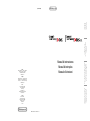 1
1
-
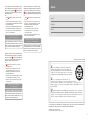 2
2
-
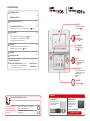 3
3
-
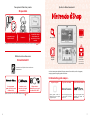 4
4
-
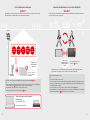 5
5
-
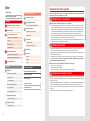 6
6
-
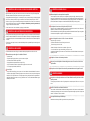 7
7
-
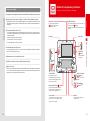 8
8
-
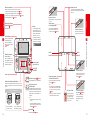 9
9
-
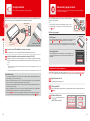 10
10
-
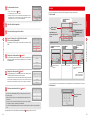 11
11
-
 12
12
-
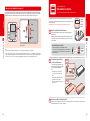 13
13
-
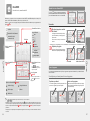 14
14
-
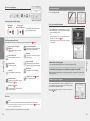 15
15
-
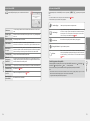 16
16
-
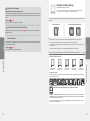 17
17
-
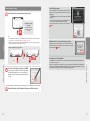 18
18
-
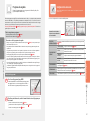 19
19
-
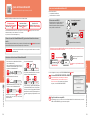 20
20
-
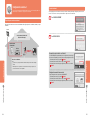 21
21
-
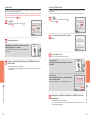 22
22
-
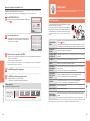 23
23
-
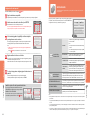 24
24
-
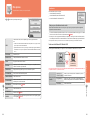 25
25
-
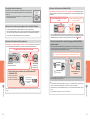 26
26
-
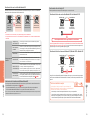 27
27
-
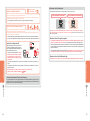 28
28
-
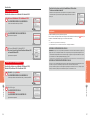 29
29
-
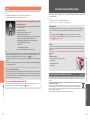 30
30
-
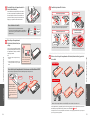 31
31
-
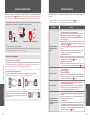 32
32
-
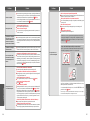 33
33
-
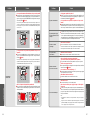 34
34
-
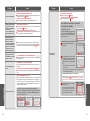 35
35
-
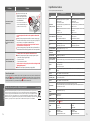 36
36
-
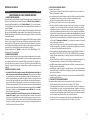 37
37
-
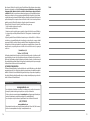 38
38
-
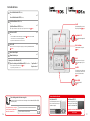 39
39
-
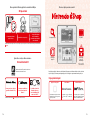 40
40
-
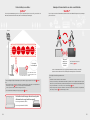 41
41
-
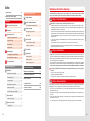 42
42
-
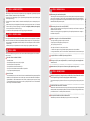 43
43
-
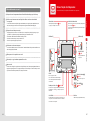 44
44
-
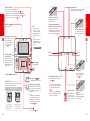 45
45
-
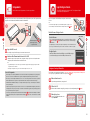 46
46
-
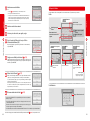 47
47
-
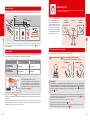 48
48
-
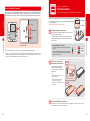 49
49
-
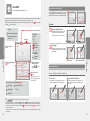 50
50
-
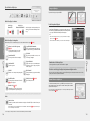 51
51
-
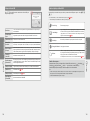 52
52
-
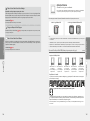 53
53
-
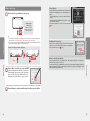 54
54
-
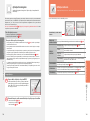 55
55
-
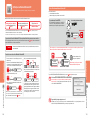 56
56
-
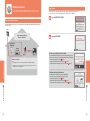 57
57
-
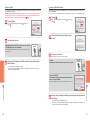 58
58
-
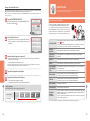 59
59
-
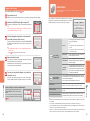 60
60
-
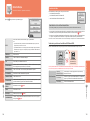 61
61
-
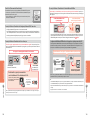 62
62
-
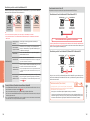 63
63
-
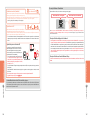 64
64
-
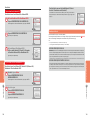 65
65
-
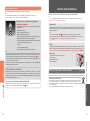 66
66
-
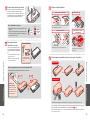 67
67
-
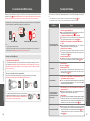 68
68
-
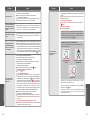 69
69
-
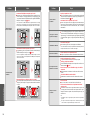 70
70
-
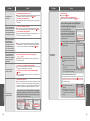 71
71
-
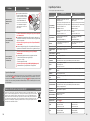 72
72
-
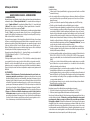 73
73
-
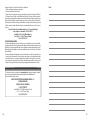 74
74
-
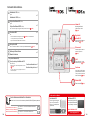 75
75
-
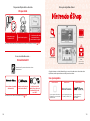 76
76
-
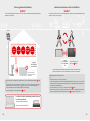 77
77
-
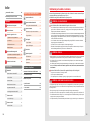 78
78
-
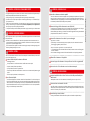 79
79
-
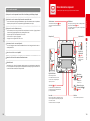 80
80
-
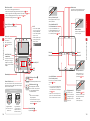 81
81
-
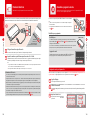 82
82
-
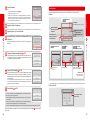 83
83
-
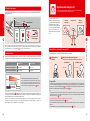 84
84
-
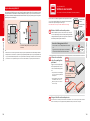 85
85
-
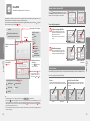 86
86
-
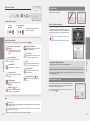 87
87
-
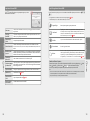 88
88
-
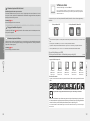 89
89
-
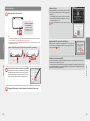 90
90
-
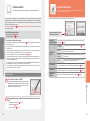 91
91
-
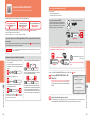 92
92
-
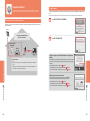 93
93
-
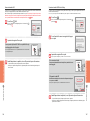 94
94
-
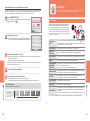 95
95
-
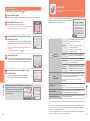 96
96
-
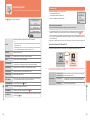 97
97
-
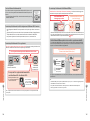 98
98
-
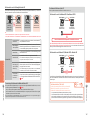 99
99
-
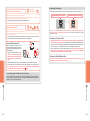 100
100
-
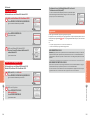 101
101
-
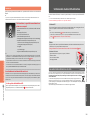 102
102
-
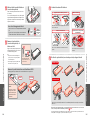 103
103
-
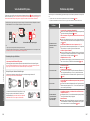 104
104
-
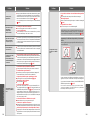 105
105
-
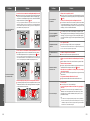 106
106
-
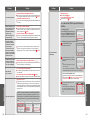 107
107
-
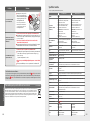 108
108
-
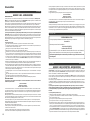 109
109
-
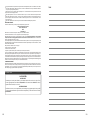 110
110
-
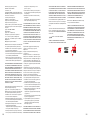 111
111
-
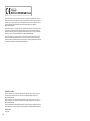 112
112
Nintendo New 3DS Manuale del proprietario
- Tipo
- Manuale del proprietario
- Questo manuale è adatto anche per
in altre lingue
- español: Nintendo New 3DS El manual del propietario
- português: Nintendo New 3DS Manual do proprietário
Documenti correlati
-
Nintendo New 3DS XL Guida Rapida
-
Nintendo 3DS Manuale del proprietario
-
Nintendo DSi XL Manuale del proprietario
-
Nintendo DS Lite Manuale del proprietario
-
Nintendo DS Guida utente
-
Nintendo Wii HW Manuale utente
-
Nintendo Switch Особое издание Animal Crossing: New Horizons Manuale utente
-
Nintendo DSi Guida Rapida
-
Nintendo Miitopia Manuale del proprietario
-
Nintendo Mario & Sonic at the Rio 2016 Olympic Games Manuale del proprietario
Altri documenti
-
König GAM3DS-ADAPT10 Manuale utente
-
Activision 3DS Manuale utente
-
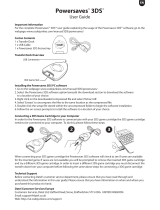 PowerSave 3DS Manuale utente
PowerSave 3DS Manuale utente
-
König GAM3DS-ADAPT10 specificazione
-
Bigben 3DS Parental Control Manuale utente
-
Tridonic 28000882 Manuale utente
-
Hama Fluxity Manuale del proprietario
-
SPEEDLINK SL-5504-SMB Scheda dati
-
Silvercrest 289362 Operation and Safety Notes
-
CAME RBM84 HARDWARE Guida d'installazione